GO语言学习(一)--从安装开始
2014-09-12 17:23
369 查看
Go语言是Google 2009发布的开源编程语言。
Go语言简洁、高效,专门针对多处理器系统应用程序的编程进行了优化,使用Go编译的程序可以媲美C或C++代码的速度,而且更加安全、支持并行进程。
Go是一个快速的静态类型编译语言,但给人感觉就像是一种动态类型的解释语言。
下载安装包
Go语言的安装包在这个地址下载
http://golang.org/dl/ (国内可能需要代理),目前的最新版本是go1.3.1。选择适合自己操作系统的安装包下载。
安装
1. Linux, Mac OS X,和FreeBSD 压缩包安装
下载相应的包文件,然后解压到 /usr/local 目录中,如下:
其中“go$VERSION.$OS-$ARCH.tar.gz”为你所下载的压缩包名。
(当然运行这个命令需要root权限或者通过sudo。)
然后把路径
2. Mac OS X 安装文件安装
下载Mac系统的安装文件,点击打开,根据安装向导提示便可安装。Go会被安装到 /usr/local/go 目录中,并且 /usr/local/go/bin 目录已经被写入 PATH 环境变量中了。
3. Windows
Go语言为 Windows 系统用户提供了两种安装方式:zip 文件(需要你自己设置环境变量)和 MSI 安装文件(自动安装)。
MSI 安装方式
下载相应的 MSI 安装文件,点击打开,跟着向导点击“下一步”便可完成安装。默认情况下,Go 被安装在
Zip 包安装方式
下载相应的 Zip 包,然后把它解压到相应的目录(这里建议解压到
如果你选择的路径不是
GOROOT 环境变量并把相应的路径设置成它的值。
然后把 Go 目录下的 bin 目录的路径(如:c:\Go\bin)配置到 PATH 环境变量中。
Windows 系统怎么配置环境变量可以百度一下。
开发工具
比较适合 Go语言开发的工具有:
1.文本编辑工具:Linux系统上的gedit,你可以自定义Go语言的语法高亮。Windows系统可以使用Notepad++,简单配置一下便可支持Go语言的语法高亮。以及Mac OS X上的Fraise。
2.Vim/Emacs,这款万能的开发工具Go语言安装包中已经包含了对Vim的环境支持。但需要将Vim配置成适合Go语言的开发环境。
3.LiteIDE,是一款专门为Go语言开发的集成开发环境(IDE)。目前支持Windows、Linux、IOS三个平台。安装和使用都很简单,适合初学者。支持代码高亮、集成构建和代码调试。下载地址:https://code.google.com/p/golangide/downloads/list
(国内可能需要代理才能打开)。
4.Eclipse+Goclipse插件,Eclipse 是一个非常成熟的IDE平台了,Java程序员应该感到很亲切了。Goclipse是Eclipse的支持Go语言的插件。Eclipse+Goclipse插件应该是最好的Go语言开发环境了。可以实现语法高亮、成员联想、断点调试,基本能够满足所有的需求。
下面重点说一下Eclipse+Goclipse的安装和配置:
1)安装Eclipse之前需要安装JDK1.6及以上版本。下载地址:http://www.oracle.com/technetwork/java/javase/downloads/index.html。
2)安装Eclipse3.6及以上版本。下载地址:http://www.eclipse.org/downloads/ 打开后下载标准版即可。下载完后解压到一个任意目录即可使用,一般不需要特别的配置。
3)打开Eclipse,点击如下图所示“Install
New Software...”菜单,打开安装新软件对话框。
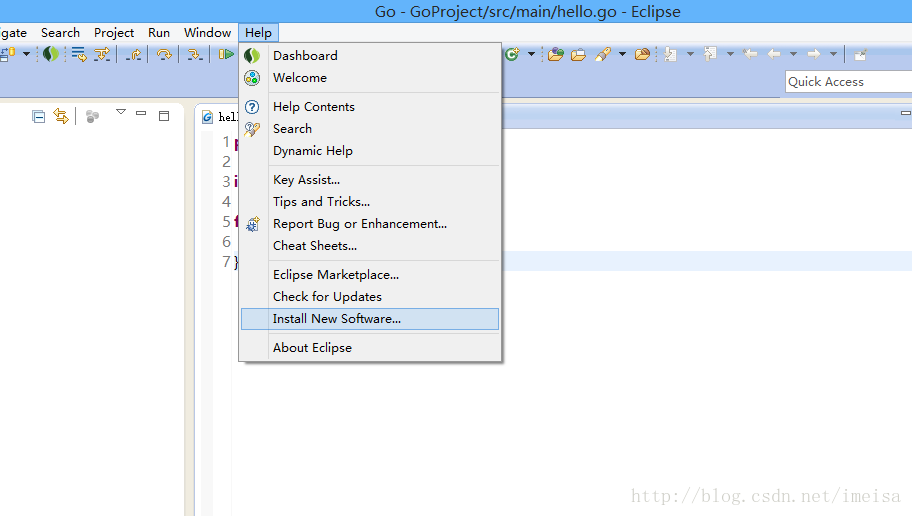
4)如下图,在打开的对话框中的“Work with”文本框中,输入以下URL:https://goclipse.googlecode.com/svn/trunk/goclipse-update-site,勾选“GoClipse”复选框,并点击多个“Next”按钮便可完成。(目前国内需要开代理才能下载)
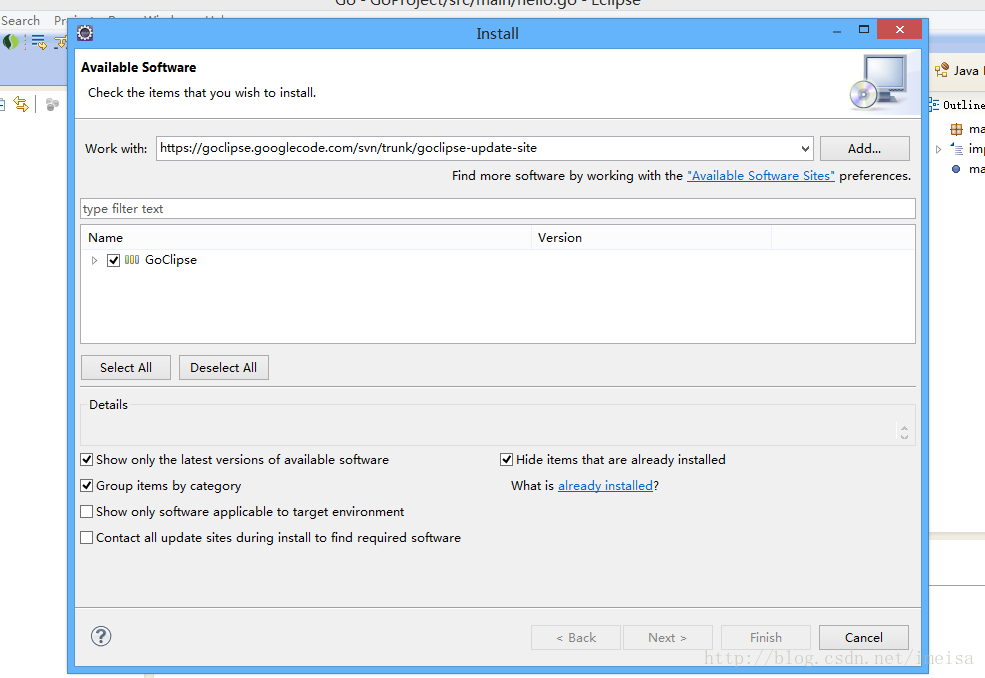
5)重启Eclipse,并通过菜单项“Window”->“Preferences”->“Go”,打开Go语言的配置选项框,配置好“GOROOT”(即选择Go编译器的安装路径)即可。
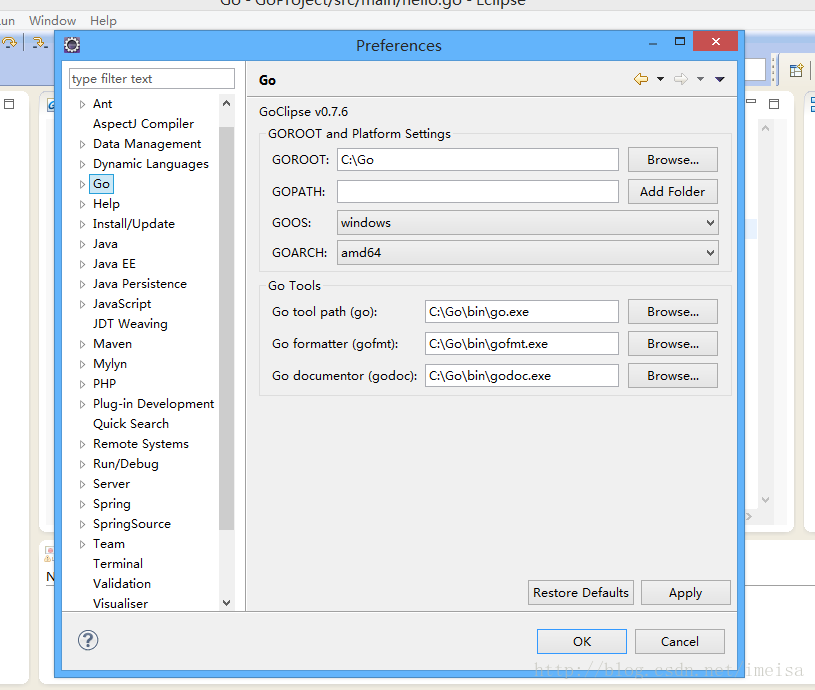
6)如果需要断点调试,就需要安装GDB,由于go编译器编译是遵守GDB的标准的,所以目前调试go语言代码必须要有GDB。Windows上安装GDB一般都是先安装MinGW,然后在使用MinGW目录里的GDB。不过Windows上安装MinGW稍显麻烦。上文中提到过一款开发环境LiteIDE,它支持代码调试功能,就说明它的安装包中就有GDB。所以我们只要下载并安装LiteIDE(LiteIDE安装很方便)并使用它的
bin 目录里的 gdb.exe 或 gdb64.exe即可(根据自已的操纵系统选择)。
安装好GDB后就可以配置Goclipse的调试功能了,打开Eclipse,并通过菜单项“Window”->“Preferences”->“Go”->“Debugger”,选择GDB的路径并点击“OK”即可。
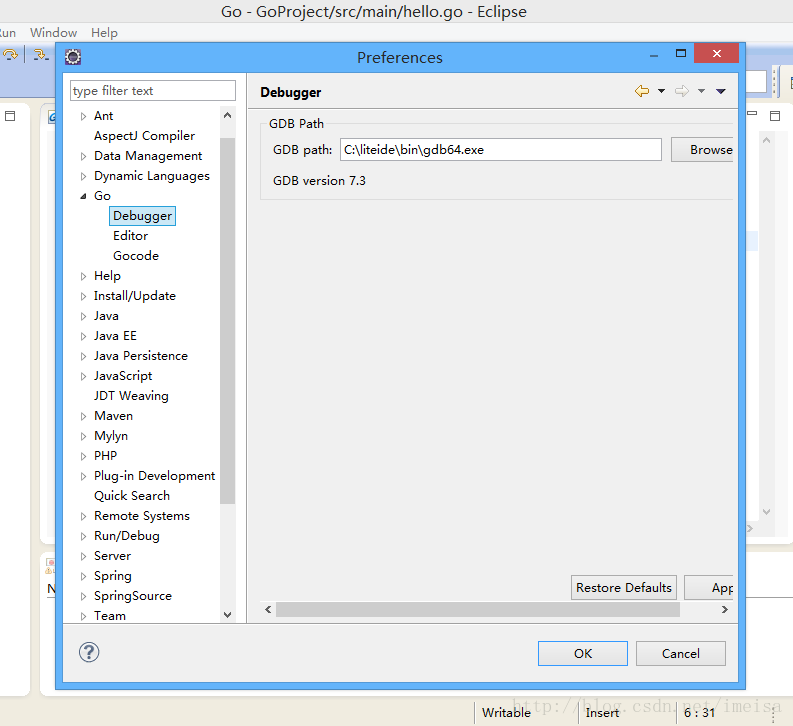
这样Go语言的开发环境就配置完成了,那我们就开始第一个Go程序吧!写一个打印“Hello,world.”的程序(出于对传统的尊重,呵呵)。
打开Eclipse,通过菜单项“File”->“New”->“Go Project”,新建一个Go工程。
在Go工程的“src”包里面新建一个叫“main”的包(在src上点击右键菜单“New”->“folder”),在“mian”包里新建一个叫“hello.go”
的go文件(在main上点击右键菜单“New”->“Go File”)。
在代码编辑框中敲入如下代码:
package main
import "fmt"
func main() {
fmt.Println("Hello, world.")
}
点击Eclipse上方工具栏中的“运行”按钮运行代码,然后查看下方的“Console”视图,祝你成功打印出“Hello,
world.”!
*注意:要想go语言顺利执行,必须建立一个名为main的包,并且在该包中包含一个叫mian()的函数。
并且注意每一行代码结束都没有分号。而且函数后的左花括号{必须和函数名在同一行,不能换行。
Go语言简洁、高效,专门针对多处理器系统应用程序的编程进行了优化,使用Go编译的程序可以媲美C或C++代码的速度,而且更加安全、支持并行进程。
Go是一个快速的静态类型编译语言,但给人感觉就像是一种动态类型的解释语言。
下载安装包
Go语言的安装包在这个地址下载
http://golang.org/dl/ (国内可能需要代理),目前的最新版本是go1.3.1。选择适合自己操作系统的安装包下载。
安装
1. Linux, Mac OS X,和FreeBSD 压缩包安装
下载相应的包文件,然后解压到 /usr/local 目录中,如下:
tar -C /usr/local -xzf go$VERSION.$OS-$ARCH.tar.gz
其中“go$VERSION.$OS-$ARCH.tar.gz”为你所下载的压缩包名。
(当然运行这个命令需要root权限或者通过sudo。)
然后把路径
/usr/local/go/bin添加
到
PATH 环境变量中,也就是把下面这行代码写入
/etc/profile 或者 $HOME/.profile文件中:
[code]
export PATH=$PATH:/usr/local/go/bin
2. Mac OS X 安装文件安装
下载Mac系统的安装文件,点击打开,根据安装向导提示便可安装。Go会被安装到 /usr/local/go 目录中,并且 /usr/local/go/bin 目录已经被写入 PATH 环境变量中了。
3. Windows
Go语言为 Windows 系统用户提供了两种安装方式:zip 文件(需要你自己设置环境变量)和 MSI 安装文件(自动安装)。
MSI 安装方式
下载相应的 MSI 安装文件,点击打开,跟着向导点击“下一步”便可完成安装。默认情况下,Go 被安装在
c:\Go。当然环境变量也会被自动配置好。
Zip 包安装方式
下载相应的 Zip 包,然后把它解压到相应的目录(这里建议解压到
c:\根目录下,即路径为c:\Go)。如果你选择的路径不是
c:\GoGOROOT 环境变量并把相应的路径设置成它的值。
然后把 Go 目录下的 bin 目录的路径(如:c:\Go\bin)配置到 PATH 环境变量中。
Windows 系统怎么配置环境变量可以百度一下。
开发工具
比较适合 Go语言开发的工具有:
1.文本编辑工具:Linux系统上的gedit,你可以自定义Go语言的语法高亮。Windows系统可以使用Notepad++,简单配置一下便可支持Go语言的语法高亮。以及Mac OS X上的Fraise。
2.Vim/Emacs,这款万能的开发工具Go语言安装包中已经包含了对Vim的环境支持。但需要将Vim配置成适合Go语言的开发环境。
3.LiteIDE,是一款专门为Go语言开发的集成开发环境(IDE)。目前支持Windows、Linux、IOS三个平台。安装和使用都很简单,适合初学者。支持代码高亮、集成构建和代码调试。下载地址:https://code.google.com/p/golangide/downloads/list
(国内可能需要代理才能打开)。
4.Eclipse+Goclipse插件,Eclipse 是一个非常成熟的IDE平台了,Java程序员应该感到很亲切了。Goclipse是Eclipse的支持Go语言的插件。Eclipse+Goclipse插件应该是最好的Go语言开发环境了。可以实现语法高亮、成员联想、断点调试,基本能够满足所有的需求。
下面重点说一下Eclipse+Goclipse的安装和配置:
1)安装Eclipse之前需要安装JDK1.6及以上版本。下载地址:http://www.oracle.com/technetwork/java/javase/downloads/index.html。
2)安装Eclipse3.6及以上版本。下载地址:http://www.eclipse.org/downloads/ 打开后下载标准版即可。下载完后解压到一个任意目录即可使用,一般不需要特别的配置。
3)打开Eclipse,点击如下图所示“Install
New Software...”菜单,打开安装新软件对话框。
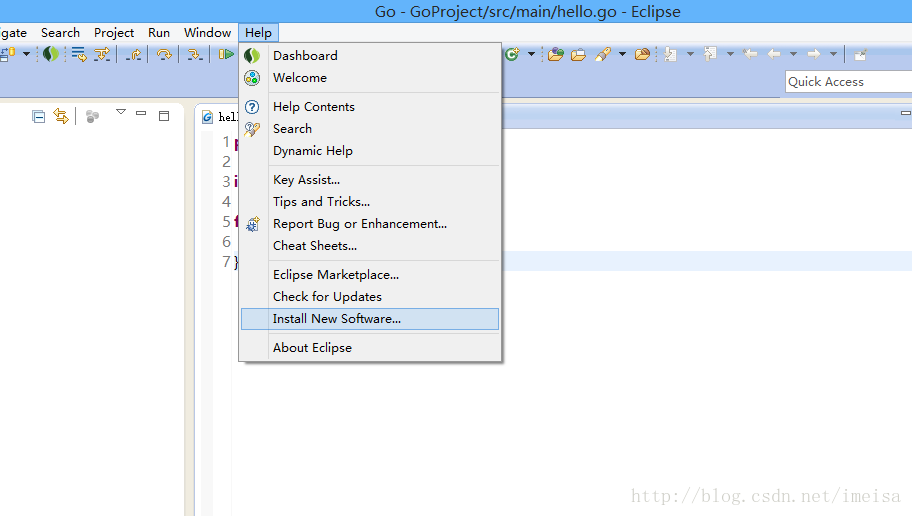
4)如下图,在打开的对话框中的“Work with”文本框中,输入以下URL:https://goclipse.googlecode.com/svn/trunk/goclipse-update-site,勾选“GoClipse”复选框,并点击多个“Next”按钮便可完成。(目前国内需要开代理才能下载)
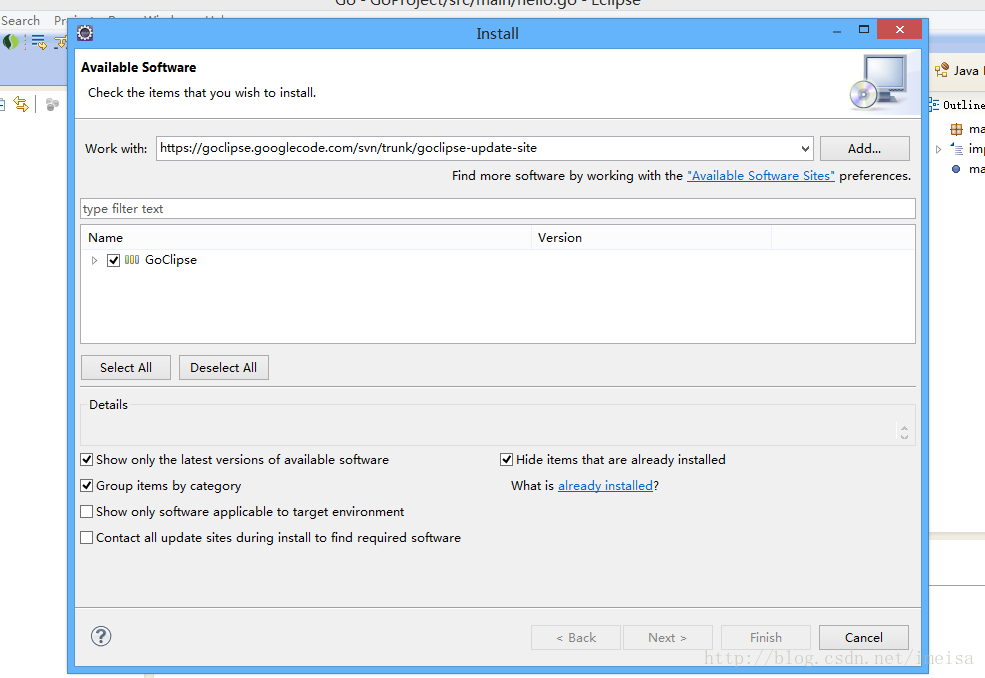
5)重启Eclipse,并通过菜单项“Window”->“Preferences”->“Go”,打开Go语言的配置选项框,配置好“GOROOT”(即选择Go编译器的安装路径)即可。
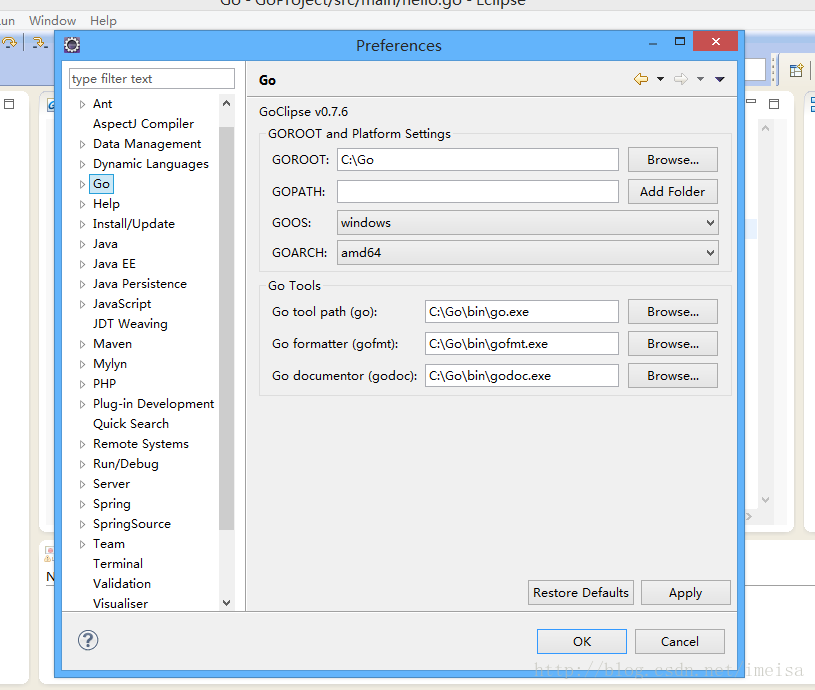
6)如果需要断点调试,就需要安装GDB,由于go编译器编译是遵守GDB的标准的,所以目前调试go语言代码必须要有GDB。Windows上安装GDB一般都是先安装MinGW,然后在使用MinGW目录里的GDB。不过Windows上安装MinGW稍显麻烦。上文中提到过一款开发环境LiteIDE,它支持代码调试功能,就说明它的安装包中就有GDB。所以我们只要下载并安装LiteIDE(LiteIDE安装很方便)并使用它的
bin 目录里的 gdb.exe 或 gdb64.exe即可(根据自已的操纵系统选择)。
安装好GDB后就可以配置Goclipse的调试功能了,打开Eclipse,并通过菜单项“Window”->“Preferences”->“Go”->“Debugger”,选择GDB的路径并点击“OK”即可。
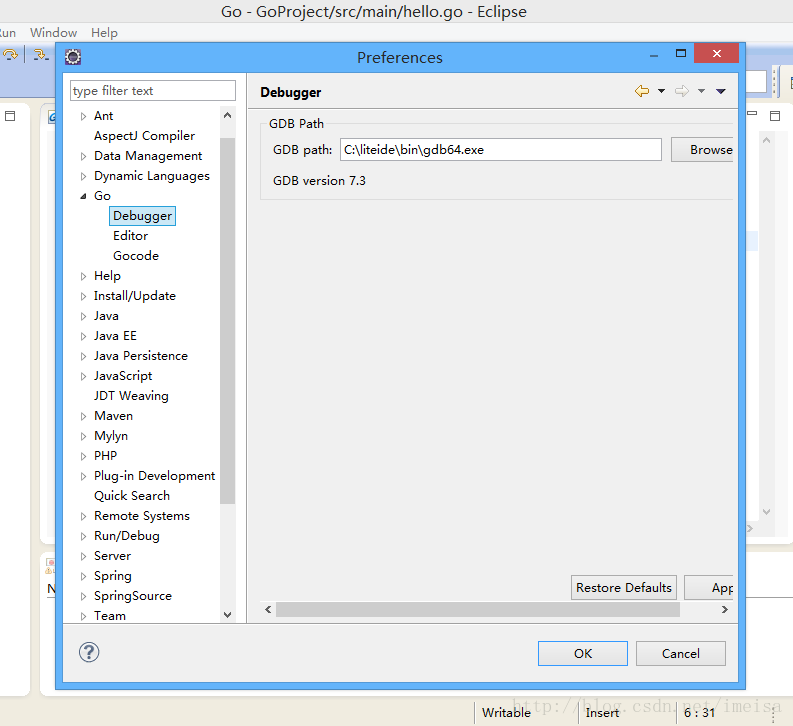
这样Go语言的开发环境就配置完成了,那我们就开始第一个Go程序吧!写一个打印“Hello,world.”的程序(出于对传统的尊重,呵呵)。
打开Eclipse,通过菜单项“File”->“New”->“Go Project”,新建一个Go工程。
在Go工程的“src”包里面新建一个叫“main”的包(在src上点击右键菜单“New”->“folder”),在“mian”包里新建一个叫“hello.go”
的go文件(在main上点击右键菜单“New”->“Go File”)。
在代码编辑框中敲入如下代码:
package main
import "fmt"
func main() {
fmt.Println("Hello, world.")
}
点击Eclipse上方工具栏中的“运行”按钮运行代码,然后查看下方的“Console”视图,祝你成功打印出“Hello,
world.”!
*注意:要想go语言顺利执行,必须建立一个名为main的包,并且在该包中包含一个叫mian()的函数。
并且注意每一行代码结束都没有分号。而且函数后的左花括号{必须和函数名在同一行,不能换行。
相关文章推荐
- 安装ubuntu,开始linux之旅
- 开始Mono之旅-Mono安装指南 [转载]
- 开始学习oracle ebs r12--安装前准备 (6)
- WiX安装选项---开始菜单项
- VisualStudio 2010 Beta1 开始简单用一下(2008共存)-从安装到使用发几张图片 (*^__^*)
- WiX安装选项---开始菜单项
- 开始学习oracle ebs r12--第一次失败的安装 (7)
- 一切从安装开始,细说Win2003无人值守安装一二三
- 今天安装了一个软件,开始每天在两个电脑里同步我的工作文件
- 开始完成一台裸机的安装
- 从头开始安装Eclipse和VE
- 在RH9.0+vmware 5.xx上从开始到最后实现spca5xx驱动的安装 以及 嵌入式板上的驱动移植
- 开始学习oracle ebs r12--安装前准备 (5)
- WSUS专题之三:安装WSUS-开始进入正题啦!
- 全程记录:今天尝试安装SharePoint Server 2007过程 ,安装成功了,但是开始使用碰到权限问题,应该算是BUg吧
- FSO组件的安装(开始写写windows)
- 今天终于完成了安装和调试工作。并且开始了转型。
- 开始学习oracle ebs r12--第二次失败的安装 (8)
- 从头开始安装Eclipse和VE
- VisualStudio 2010 Beta1 开始简单用一下(2008共存)-从安装到使用发几张图片 (*^__^*)
